Word文档自动生成目录的方法共享。当Word文档创建文件时,如果我们建立了许多页面,那么我们可以建立一个目录,这样我们就可以在目录中找到相应的内容页数。所以如何使用Word文档自动生成目录功能,今天与您分享。
操作步骤
1、打开文档。
)
2、同时根据ctrl选择要生成同级目录的文本标题。
)
3、点击引用以下目录级别,选择一级目录(其他目录的操作方法相同)。
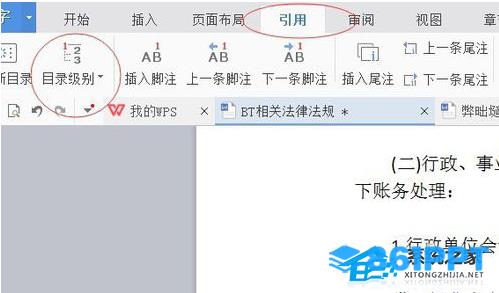)
点击引用以下插入目录生成自动目录。
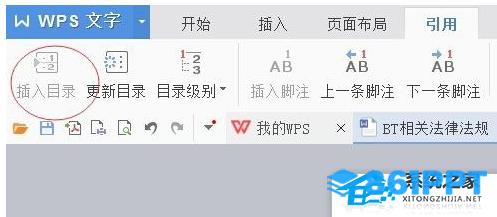)
完成后,按ctrl同时单击左键即可到达相应目录。
)
注意事项
多级标题也是一样的操作方法。
不要在插入目录的空白页上有与标题相同的文本,否则目录会重复。